win11更新缺少重要的安全和质量修复 Win11更新失败显示缺少重要安全和质量修复的解决办法
Win11更新于近日发布,但一些用户反映在更新过程中遇到了问题,显示缺少重要的安全和质量修复,这引发了广泛的关注和讨论。尽管Win11作为一款全新的操作系统,带来了许多令人兴奋的功能和改进,但安全和质量修复的缺失仍然是一个令人担忧的问题。在这篇文章中我们将探讨这个问题的解决办法,以帮助那些遇到类似情况的用户解决困扰。
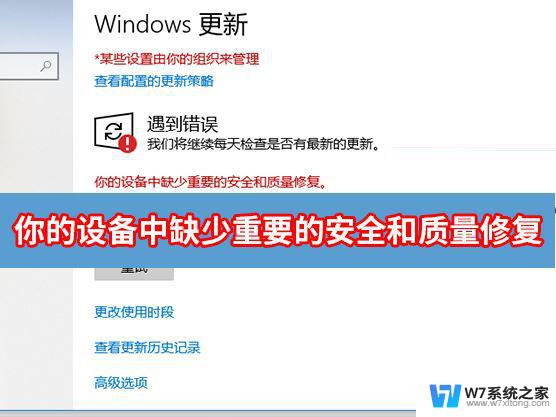
1、可以尝试进入windows官网: 辅助更新。
2、点击立即更新进行辅助更新。

1、按Windows+R键,输入services.msc,回车打开 服务(本地)
2、往下找到WindowsUpdate,双击 并 把启动类型改为禁用,点击确认
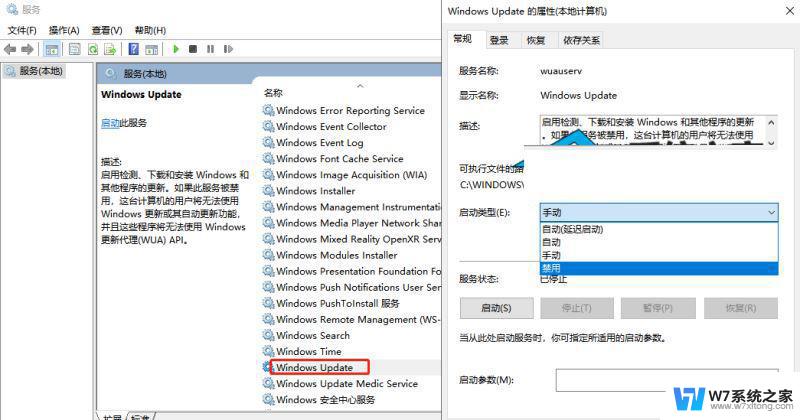
3、打开C:\Windows\SoftwareDistribution目录文件,把datastore和Download两个文件夹内的所有文件删除。 并返回把SoftwareDistribution文件夹重命名为SoftwareDistribution.old
4、重复【1】【2】步骤,把WindowsUpdate开启自动 (只有禁止情况下才能删除【3】的文件)
5、下载微软官方Windows10更新助手
1) 点”立即更新“,自动下载更新工具(如图)
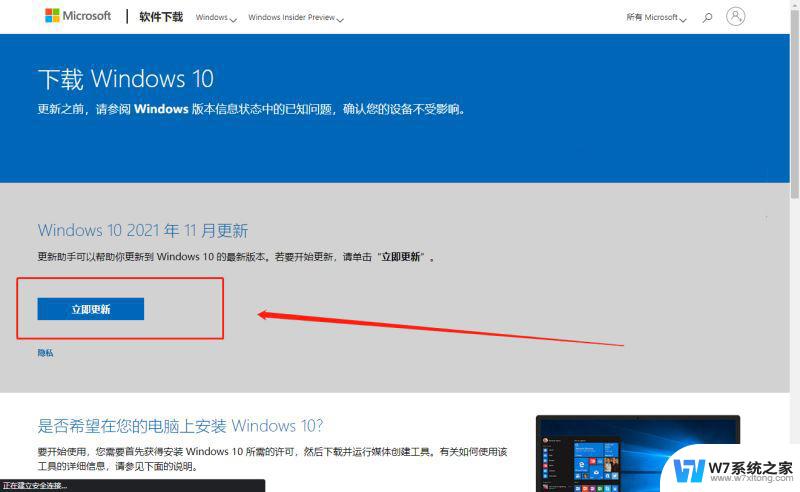
2)下载完成,双击运行工具,点击立即更新,就会下载最新版本
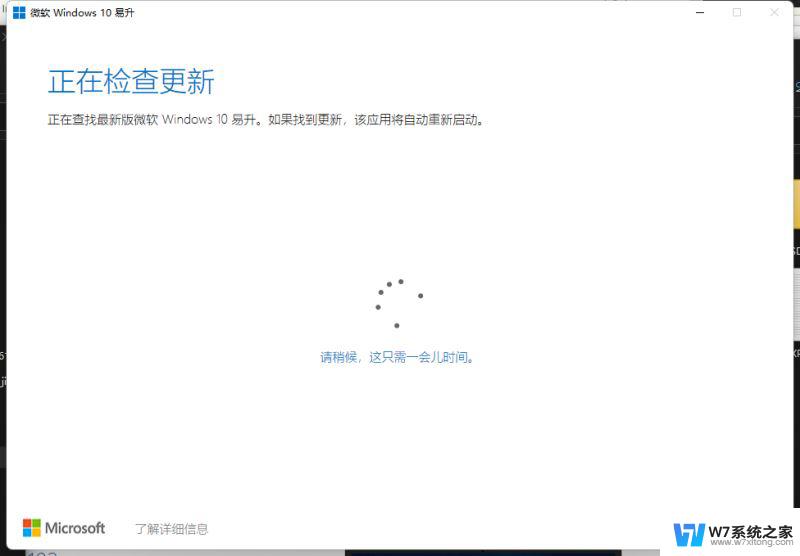
下载完后安装,整个下载更新过程很漫长
更新完好,打开设置就发现ok了
以上是win11更新缺少重要的安全和质量修复的全部内容,如果你遇到了相同的问题,可以参考本文中介绍的步骤来进行修复,希望对大家有所帮助。
win11更新缺少重要的安全和质量修复 Win11更新失败显示缺少重要安全和质量修复的解决办法相关教程
-
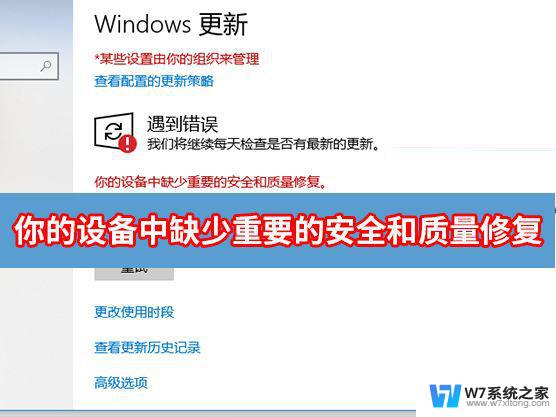 缺少重要的安全和质量修复导致Win11更新失败的处理方法
缺少重要的安全和质量修复导致Win11更新失败的处理方法2024-03-15
-
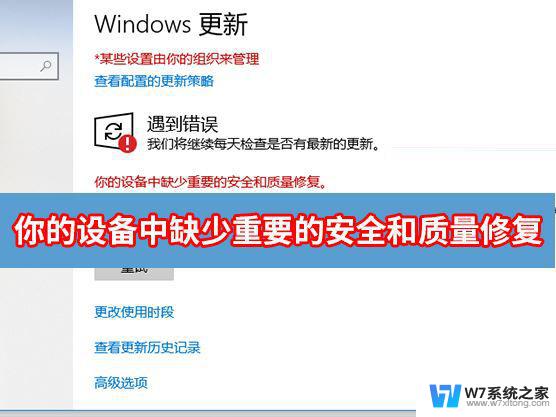 win11提示设备缺少重要的安全和质量更新 Win11更新失败提示缺少重要修复
win11提示设备缺少重要的安全和质量更新 Win11更新失败提示缺少重要修复2024-03-22
-
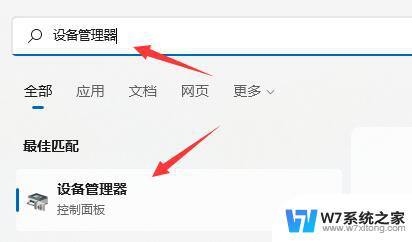 win11驱动更新失败怎么办啊 win11驱动更新失败提示怎么解决
win11驱动更新失败怎么办啊 win11驱动更新失败提示怎么解决2024-12-26
-
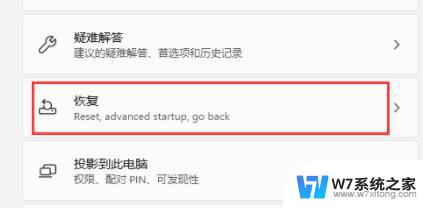 win11重启怎么进入安全模式 Win11如何通过重启进入安全模式
win11重启怎么进入安全模式 Win11如何通过重启进入安全模式2024-03-11
- 共和国之辉 wi7和win11联机 Win7升级Win11是否会导致需要重新激活
- win11环境、变量 Win11系统变量和环境变量如何修改
- win11 kb5028185更新失败 Win11累积更新补丁KB5028185/KB5028182更新后出现蓝屏问题解决方法
- win11关机并更新需要多久 Win11 22H2更新需要多长时间下载
- 华硕主板 升级win11 蓝屏 电脑蓝屏修复方法 win11系统更新
- win11 卸载 重启 更新 Win11 22H2最新卸载更新补丁方法
- win11怎么把开始为何在左边 Win11开始菜单怎么调整到左边
- 手机投屏win11笔记本电脑怎么设置 手机电脑投屏连接教程
- win11比win10大多少g Win11系统相比Win10占用内存少吗
- windows11wlan不见了 Win11电脑wifi连接图标消失了怎么办
- win11任务栏怎么永不合并 win11任务栏怎么调整不合并
- win11如何修改鼠标光标 word光标设置方法
win11系统教程推荐
- 1 电脑麦克风怎么打开win11 Win11麦克风权限开启方法
- 2 win11如何设置文件后缀 win11文件后缀修改方法
- 3 指纹录入失败 win11 荣耀50指纹录入失败怎么办
- 4 win11防火墙拦截 Win11 24H2版内存隔离功能如何开启
- 5 如何关闭win11的防火墙和杀毒软件 win11如何关闭防火墙和杀毒软件
- 6 win11显示 任务栏右边 Win11任务栏靠右对齐的方法
- 7 win11不显示视频预览图 Win11 24H2升级后图片无法打开怎么办
- 8 win11禁止系统隔离危险文件 Win11 24H2版内存隔离功能开启步骤
- 9 win11右键怎么设置多几个选项 Win11右键菜单默认显示更多选项怎么自定义设置
- 10 win11电脑设置共享 Win11文件夹共享设置教程